Comment enregistrer une conversation sur Skype pour les affaires?
Vous trouvez-vous dans une situation où vous avez une conversation sur Skype pour les affaires et vous souhaitez l'enregistrer pour y accéder plus tard? Vous n'êtes pas le seul! Avec l'utilisation toujours croissante de la technologie, il devient de plus en plus important de savoir comment sauver les conversations sur Skype pour les affaires. Mais ne vous inquiétez pas, c'est plus facile que vous ne le pensez! Dans cet article, je vais vous montrer comment enregistrer une conversation sur Skype pour les affaires rapidement et facilement.
Pour enregistrer une conversation sur Skype pour les affaires, suivez ces étapes:
- Ouvrez Skype pour les affaires.
- Trouvez la conversation que vous souhaitez enregistrer et sélectionnez-la.
- Sélectionnez le bouton EllipSis (…) en haut de la conversation.
- Sélectionnez Enregistrer en tant que.
- Choisissez le dossier auquel vous souhaitez enregistrer la conversation.
- Entrez un nom pour la conversation et sélectionnez Enregistrer.
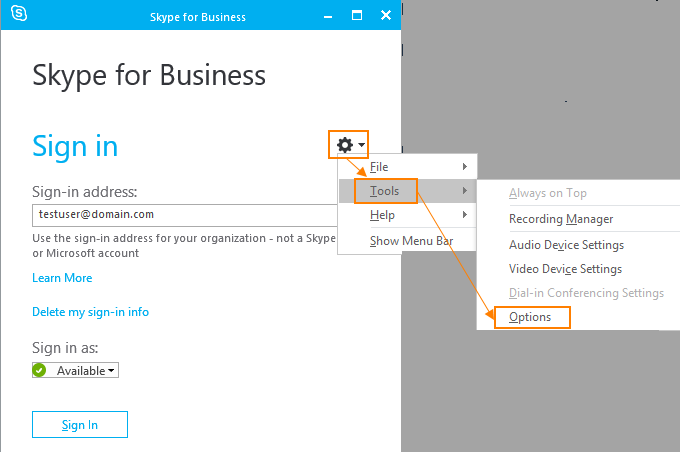
Comment enregistrer une conversation sur Skype pour les affaires?
Skype pour les affaires est un excellent moyen de communiquer avec des collègues et des amis. Il permet des conversations rapides et faciles et est également un excellent moyen de sauvegarder des conversations pour référence future. Enregistrer une conversation sur Skype pour les affaires est un processus facile et peut être effectué en quelques étapes simples.
Étape 1: Ouvrez le chat
Pour enregistrer une conversation sur Skype pour les affaires, vous devez d'abord ouvrir la fenêtre de chat. Pour ce faire, cliquez simplement sur l'icône de chat dans le coin supérieur droit de la fenêtre Skype pour l'entreprise. Cela ouvrira la fenêtre de chat et vous pourrez voir la conversation avec l'autre personne.
Étape 2: Trouvez la conversation
Une fois la fenêtre de chat ouverte, vous pouvez trouver la conversation que vous souhaitez enregistrer en faisant défiler l'historique du chat. Alternativement, vous pouvez utiliser la barre de recherche pour rechercher des mots clés ou des phrases spécifiques.
Étape 3: Sélectionnez la conversation
Une fois que vous avez trouvé la conversation que vous souhaitez enregistrer, cliquez sur la conversation pour la mettre en surbrillance. Cela sélectionnera la conversation et facilitera l'accès et la sauvegarde à l'avenir.
Étape 4: Enregistrez la conversation
Maintenant que vous avez sélectionné la conversation, vous êtes prêt à l'enregistrer. Pour ce faire, cliquez sur le bouton «Enregistrer sous» en haut de la fenêtre de conversation. Cela ouvrira une fenêtre de dialogue de sauvegarde, où vous pouvez choisir l'emplacement pour enregistrer la conversation. Sélectionnez la destination et cliquez sur le bouton «Enregistrer» pour enregistrer la conversation.
Étape 5: Vérifiez la conversation enregistrée
Après avoir enregistré la conversation, vous pouvez l'ouvrir pour vérifier qu'elle a été enregistrée correctement. Pour ce faire, ouvrez le fichier où vous avez enregistré la conversation et il devrait s'ouvrir dans un éditeur de texte. Assurez-vous que tout le texte de la conversation est présent et correct.
Étape 6: Créez une sauvegarde
C'est une bonne idée de créer une sauvegarde de la conversation au cas où le fichier d'origine serait perdu ou corrompu. Pour ce faire, copiez simplement le fichier et enregistrez-le à un endroit différent. Cela garantira que vous avez une sauvegarde de la conversation au cas où le fichier d'origine serait perdu ou endommagé.
Étape 7: Supprimer la conversation
Une fois que vous avez enregistré la conversation et créé une sauvegarde, vous pouvez supprimer la conversation originale de la fenêtre Skype pour l'entreprise. Pour ce faire, sélectionnez simplement la conversation et cliquez sur le bouton «Supprimer». Cela supprimera la conversation et vous ne pourrez plus le visualiser dans la fenêtre de chat.
Conclusion
Enregistrer une conversation sur Skype pour les entreprises est un processus facile qui peut être effectué en quelques étapes simples. En suivant les étapes décrites ci-dessus, vous pouvez enregistrer une conversation, créer une sauvegarde et supprimer la conversation originale de la fenêtre Skype for Business. Cela vous permettra de garder une trace des conversations et de les mettre disponibles pour référence future.
Questions fréquemment posées
Comment puis-je économiser une conversation sur Skype pour les affaires?
Enregistrer les conversations sur Skype pour les affaires est facile. Tout d'abord, vous devez vous assurer que l'archivage est activé sur votre système. Pour ce faire, vous devez ouvrir le client Skype pour le client d'entreprise et aller dans Fichier> Options> Personnel> Archivage. Une fois l'archivage activé, toutes les conversations sont enregistrées automatiquement en arrière-plan. Vous pouvez également enregistrer des conversations spécifiques manuellement en cliquant avec le bouton droit sur la fenêtre de conversation et en sélectionnant «Enregistrer sous». Cela sauvera la conversation sous forme de fichier texte sur votre ordinateur.
Une autre façon de sauvegarder les conversations consiste à utiliser la fonction Skype for Business Recording. Vous pouvez démarrer un enregistrement d'une conversation en cliquant sur le bouton «Démarrer l'enregistrement» dans la fenêtre de conversation. Cela sauvera la conversation en tant que fichier audio ou vidéo sur votre ordinateur. Vous pouvez également trouver les enregistrements dans le client Skype pour Business Client en allant à fichier> Open> Recording Manager.
Quel est le but de l'archivage sur Skype pour les affaires?
L'archivage est une fonctionnalité sur Skype pour les entreprises qui permet aux utilisateurs de stocker des conversations sur leur ordinateur. Les conversations sont enregistrées en arrière-plan et sont accessibles à tout moment. L'archivage peut être activé dans le client Skype for Business en allant à fichier> Options> Personal> Archiving. Une fois activées, toutes les conversations sont enregistrées automatiquement.
L'archivage est utile pour garder une trace des conversations et s'assurer que des conversations importantes ne sont pas perdues. Il peut également être utilisé pour stocker des conversations à des fins juridiques ou réglementaires. Cela peut être particulièrement utile pour les entreprises qui doivent tenir des registres de conversations pour des raisons de conformité.
Comment puis-je enregistrer des conversations spécifiques sur Skype pour les affaires?
Vous pouvez enregistrer des conversations spécifiques sur Skype pour les affaires en cliquant avec le bouton droit sur la fenêtre de conversation et en sélectionnant «Enregistrer sous». Cela sauvera la conversation sous forme de fichier texte sur votre ordinateur. Vous pouvez ensuite ouvrir le fichier et afficher la conversation.
Une autre façon de sauvegarder les conversations consiste à utiliser la fonction Skype for Business Recording. Vous pouvez démarrer un enregistrement d'une conversation en cliquant sur le bouton «Démarrer l'enregistrement» dans la fenêtre de conversation. Cela sauvera la conversation en tant que fichier audio ou vidéo sur votre ordinateur. Vous pouvez également trouver les enregistrements dans le client Skype pour Business Client en allant à fichier> Open> Recording Manager.
Quel type de fichiers puis-je enregistrer un skype pour la conversation commerciale?
Lorsque vous enregistrez une conversation sur Skype pour les affaires, vous pouvez l'enregistrer en tant que fichier texte. Pour ce faire, cliquez avec le bouton droit sur la fenêtre de conversation et sélectionnez «Enregistrer sous». Cela sauvera la conversation sous forme de fichier texte sur votre ordinateur. Vous pouvez ensuite ouvrir le fichier et afficher la conversation.
Vous pouvez également utiliser la fonctionnalité Skype for Business Enregistrement pour enregistrer la conversation en tant que fichier audio ou vidéo. Pour ce faire, cliquez sur le bouton «Démarrer l'enregistrement» dans la fenêtre de conversation. Cela sauvera la conversation en tant que fichier audio ou vidéo sur votre ordinateur. Vous pouvez également trouver les enregistrements dans le client Skype pour Business Client en allant à fichier> Open> Recording Manager.
Où puis-je trouver des conversations enregistrées sur Skype pour les affaires?
Les conversations enregistrées sur Skype pour les entreprises peuvent être trouvées dans le client Skype pour les entreprises. Si vous avez activé l'archivage, toutes les conversations seront enregistrées automatiquement en arrière-plan. Pour accéder à ces conversations, accédez à Fichier> Ouvrir> Conversations. Cela ouvrira une liste de toutes les conversations archivées.
Vous pouvez également trouver des enregistrements de conversations dans le client Skype pour Business en allant à fichier> Open> Recording Manager. Cela ouvrira une liste de tous les enregistrements qui ont été enregistrés. Vous pouvez ensuite ouvrir les enregistrements pour afficher ou écouter la conversation.
Démarrer une conversation Skype
Pour conclure cette conversation, il est important de se rappeler que la sauvegarde d'une conversation sur Skype pour les entreprises peut être un outil inestimable pour la communication et la collaboration. En prenant le temps d'apprendre à enregistrer une conversation sur Skype pour les entreprises, vous pouvez vous assurer que des informations importantes ne sont pas perdues et que les conversations importantes sont tenues pour référence future. Avec ces connaissances, vous pouvez vous assurer que vos conversations restent organisées et que toutes les parties impliquées peuvent accéder aux informations dont ils ont besoin.




















